
INHOUDSOPGAWE:
- Stap 1: Oor die CREATE USB -koppelvlak
- Stap 2: Oor die ThereminVision II -kit
- Stap 3: Berei die musiekstaander voor
- Stap 4: Koppel die ThereminVision -sensormodules
- Stap 5: Koppel die ThereminVision aan die CREATE USB -koppelvlak
- Stap 6: Monteer alles op die staander
- Stap 7: Laai die firmware vir die ThereminVision in die CUI herlaai
- Stap 8: Toets die multimodale musiekstandaard in Max/MSP/Jitter
- Stap 9: Gebruik die multimodale musiekstandaard in uitvoering! (en dit uitbrei)
- Outeur John Day [email protected].
- Public 2024-01-30 07:28.
- Laas verander 2025-01-23 12:53.


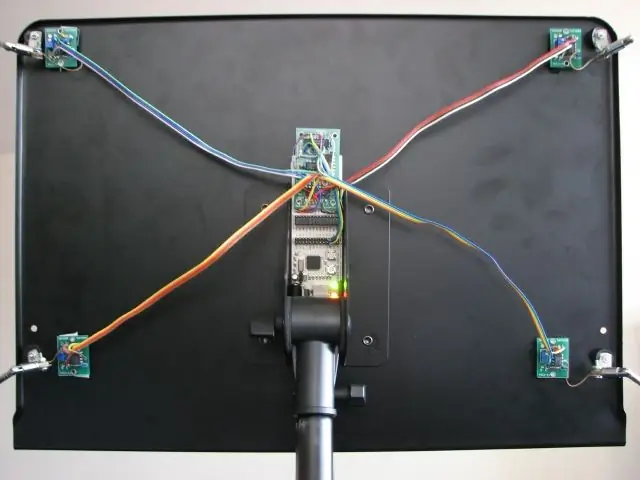
Die Multimodal Music Stand (MMMS) is 'n nuwe manier om klanksintese en effekte te beheer tydens die speel van 'n tradisionele instrument (sax, fluit, viool, noem maar op), en bied heelwat ekstra moontlikhede vir uitgebreide tegnieke wat gebruik kan word tydens die speel ! Daar is reeds 'n webblad oor ons groepsprojek by UC Santa Barbara waarin ons die MMMS ontwikkel het, so in plaas daarvan om dit hier te herhaal, plaas ek die skakel - kyk gerus! Multimodal Music Stand Website 'n Kort snit van die MMMS in aksie is hier, maar daar is beter video's op die webwerf hierbo … Multimodaal verwys na die vermoë om insette in meer as een modaliteit te waarneem (klankinvoer, video-invoer en sensor-gebaseerde invoer). Die klank- en video -invoer is redelik eenvoudig, met 'n normale mikrofoon en 'n webkamera wat aan u rekenaar gekoppel is, maar die sensorinvoer is 'n bietjie meer ingewikkeld, daarom is dit instruerend … Ons gebruik die CREATE USB -koppelvlak, 'n eenvoudige stroombaan wat ek vir 'n klas ontwikkel het. Ek gee les by UCSB, saam met die ThereminVision II-kit vir E-veld (ook bekend as kapasitiewe waarneming) soos hier getoon: CREATE USB Interface ThereminVisionII kit As jy nie weet wat 'n Theremin is nie, doen jouself 'n guns en soek Youtube, jy het gewen moenie teleurgesteld wees nie! Die MMMS is basies gelykstaande aan 2 Theremins, aangesien dit 4 e-veldwaarnemingsantennas het, bo en behalwe die klank-/video-invoer natuurlik. wil nie eenvoudige voetpedale gebruik nie, bou vir u 'n multimodale musiekstandaard en begin daarmee oefen!
Stap 1: Oor die CREATE USB -koppelvlak



Die CREATE USB-koppelvlak (CUI) is 'n eenvoudige programmeerbare stroombaan wat op PIC gebaseer is, wat heeltemal selfgemaak kan word, of u kan vooraf 'n voorafgeboude een van my vir $ 50 (+ 5 vir aflewering) kry, en u benodig dit nie om 'n PIC -programmeerder te koop, aangesien ek die selflaaiprogram vir u daarop gesit het … sien die webwerf vir meer inligting, of stuur 'n e -pos aan my om een aan te vra: CREATE USB Interface -webwerf Die CUI kan soveel verskillende funksies funksioneer, en is nou in honderde gebruik interessante projekte oor die hele wêreld … 'n Paar voorbeelde van studente aan UC Santa Barbara is in hierdie konferensieverslag (PDF). Die CUI kan deur die USB -kabel met die selflaaiprogram herprogrammeer word, daarom is dit so maklik aanpasbaar - verander eenvoudig die firmware en dit is iets anders. die Bluetooth -modules van spark fun - as iemand belangstel om dit te doen, plaas 'n nota in die kommentaar om 'n ander instruksie te versoek. Die CUI het 13 kanale van 10-bis analoog insette en 16 ingang/uitgang penne vir algemene doeleindes. Die standaard firmware wat saam met die CUI v1.0-borde gestuur word, stuur dit almal as insette na die gasheerrekenaar en werk goed met interaktiewe kunsvervaardigingsomgewings soos Max/MSP/Jitter, Pd/Gem, SuperCollider, Chuck, ens. een van die CUI v1.0 borde om die Multimodal Music Stand in hierdie instruksies te bou. Ons gebruik Max/MSP/Jitter as 'n omgewing, maar pas dit gerus aan by Pd of u keuse van sagteware. Ek is 'n groot fan van open source (die CUI self is open source), en dit help baie as ons almal op mekaar se skouers staan en die dinge wat ons maak, verbeter!
Stap 2: Oor die ThereminVision II -kit


Die ThereminVision II is beskikbaar as 'n kit ($ 50) en vooraf gebou ($ 80) by die verkoperwebwerf, RobotLand, en is ook open source - die ThereminVision II -handleiding (PDF) bevat die kringdiagramme. Vir die MMMS het ek die kit gekoop en toe besluit om saam met die voorafgeboude een te gaan (dit is die tweede MMMS wat ek gebou het). kitvorm van die CREATE USB -koppelvlak, dit is omdat die CUI -laaiprogram met 'n konvensionele PIC -programmeerder geprogrammeer moet word voordat nuwe firmware via USB gestuur kan word - anders sou ek beslis 'n kit aanbied, alhoewel dit soldeer op die oppervlak moet behels … So terug na die ThereminVision II - as u dit in die vormfaktor gekoop het, volg die (wonderlike!) instruksies in die pdf: ThereminVision II -handleiding Daar is baie mooi diagramme van die bedrading wat u moet doen - die enigste ding wat dit nie wys nie is die verbindings met die CREATE USB -koppelvlak, so ek plaas die foto's wat ek op die volgende paar stappe geneem het … o, en ek het die antennas vir die ThereminVision (nie ingesluit nie) van All Electronics geplaas.
Stap 3: Berei die musiekstaander voor



Maak u multimodale musiek opvallend uit 'n mooi musiekstandaard, soos die "dirigentstandaard" wat hier getoon word, of gebruik alles wat u byderhand het - beter nog, maak u eie!
Maak nie saak watter stand jy gebruik nie, dit benodig geïsoleerde houers vir die vier antennas op die hoeke van die staander. Begin deur gate in die hoeke te boor - die monteerhardeware wat ek laat lê het, werk met 'n 1/4 boorpunt, u s'n sal waarskynlik anders wees. Probeer om die voorkant van die oppervlak so gelyk as moontlik te hou om inmenging met bladmusiek te voorkom.
Stap 4: Koppel die ThereminVision -sensormodules


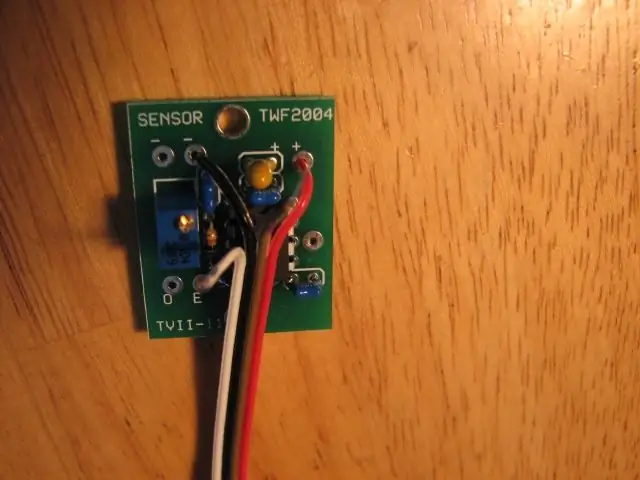

Die aansluiting van die ThereminVision "sensor" modules (555 timer stroombane) op die ThereminVision "verwerker" module word ook in meer besonderhede bespreek in die ThereminVision II handleiding, maar hier is 'n paar foto's van die proses …
Stap 5: Koppel die ThereminVision aan die CREATE USB -koppelvlak



Soos ons in die laaste stap gesien het, is daar vier drade wat elk van die sensormodules met die ThereminVision -verwerkermodule verbind. Daar is ook 6 drade wat die ThereminVision -verwerkermodule verbind met die CREATE USB -koppelvlak - dit is krag, grond, sensoruitgang, sensorkeuse A, sensorkeuse B en sensorstop.
Aangesien die ThereminVision II die krag van die CREATE USB -koppelvlak kry (wat op sy beurt die krag van USB kry), het ek besluit om die krag vir elk van die ThereminVision -sensormodules direk aan die CREATE USB -koppelvlak te koppel - dit maak dit 'n bietjie minder van 'n voëlnes op die bedrading, aangesien daar reeds baie drade na die TherminVision -verwerkerbord gaan. Koppel "+" op ThereminVision aan "5V" op CUI Connect "-" op ThereminVision met "GND" op CUI Connect "4" (deel met 4 uitvoer) op ThereminVision naar "D7" op CUI Connect "SEL B" op die ThereminVision na "D5" op die CUI verbind "SEL A" op die ThereminVision met "D4" op die CUI Connect "S" op die ThereminVision met "D6" op die CUI
Stap 6: Monteer alles op die staander


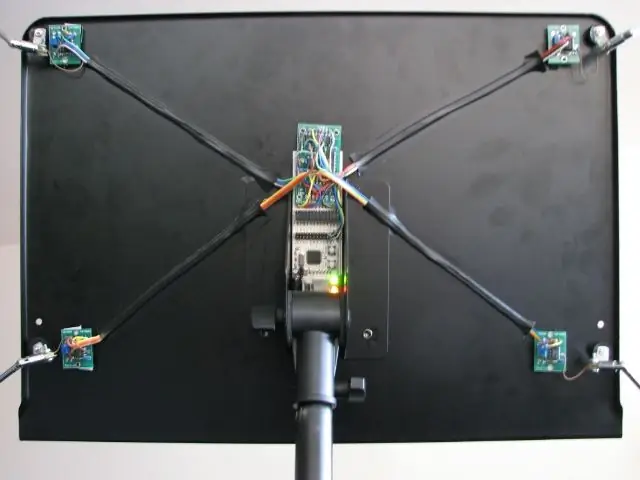
Dus is die elektronika klaar, maar plaas dit nou op die staander - daar is baie metodes om dit te doen, en u wil miskien u elektronika in 'n beskermende boks sit, ens.
Hier is 'n paar foto's van 'n paar van die eenvoudigste monteermetodes.
Stap 7: Laai die firmware vir die ThereminVision in die CUI herlaai
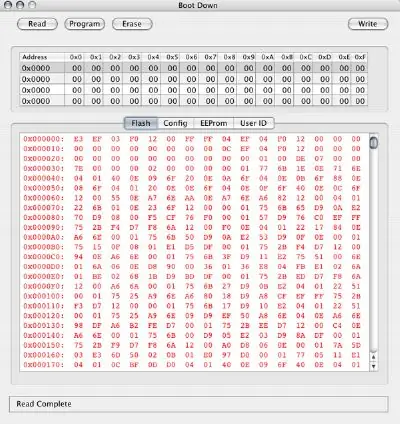
Die ThereminVision stuur tydsseine vir sy sensors in plaas van analoog uitsette (of enige van die standaard digitale protokolle soos I2C of SPI). 'N Aangepaste firmware om die tydsberekening van hierdie seine te meet was dus nodig … Die eerste weergawe van die Multimodal Music Stand -firmware is in die zip -lêer hieronder, beide die bronkode en die saamgestelde hex -lêer is ingesluit (saam met 'n toetsvlek vir Max/ MSP/Jitter): CUI -ThereminVision -firmware Die skermkiekie hieronder toon die OS X -program Boot Down deur Craig Schimmel - 'n Macintosh -laaiprogram vir die CUI. As u op Windows is, is die maklikste ding om Microchip se eie hulpmiddel, PDFSUSB.exe wat vanaf hul webwerf afgelaai kan word, te gebruik of in hierdie voorbeeldkode vir die CREATE USB -koppelvlak ingesluit te word. druk die programknoppie en druk die reset -knoppie (of steek net die USB -kabel in terwyl u die programknoppie ingedruk hou). Die status -LED van die CUI sal voortdurend flikker, wat aandui dat dit in die laaiprogrammodus is. Nou kan u Boot Down gebruik om die CUIEfieldBootDown.hex -lêer na die CREATE USB -koppelvlak te stuur. CUI ook hier.
Stap 8: Toets die multimodale musiekstandaard in Max/MSP/Jitter
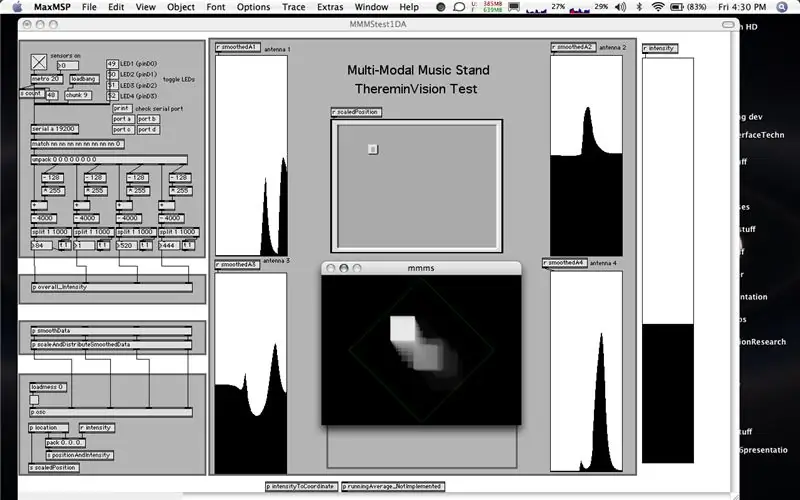

Maak die voorbeeld-pleister oop in Max/MSP/Jitter ('n demo van 30 dae kan afgelaai word vanaf www.cycling74.com, en 'n 'runtime'-weergawe is ook beskikbaar wat nie stoorpleisters toelaat nie), of volg die konvensies in die Max-pleister en maak u eie pleister in PureData (Pd) … Jitter word gebruik om die 3D -posisie van gebaarinvoer te vertoon, waar die z -as (na en van die staander af) na die algehele intensiteit van al 4 antennas gekarteer word - nie baie wetenskaplik nie, maar dit werk! Die data van die individuele sensors word ook as OSC na 127.0.0.1 (localhost) gestuur vir gebruik deur ander toepassings indien nodig. 'N Nuttige voorwerp in Max/MSP/Jitter om spykers uit die sensordata te filter (veroorsaak deur elektriese interferensie) is die "gladder" van Tristan Jehan, wat hier afgelaai kan word: gladder maksimum objekTristan se webwerf het ook 'n klomp MSP -eksternele vir Max wat ons gebruik vir die klankanalise -gedeelte van die Multimodal Music Stand se insette - dit bevat toonhoogte ~, luidheid ~, helderheid ~, lawaai ~, en die alles-in-een ontleder ~ voorwerp. Sodra u data in Max kry, moet u die sensitiwiteit van die ThereminVision-sensors individueel aanpas met 'n klein skroewedraaier. Doen dit deur die antennas heeltemal uit te brei, dan die blou trimpot linksom te draai totdat dit in die modus "omgekeerde waarneming" gaan. Deur die lengte van die antennas aan te pas, kan u klein aanpassings maak (om die sensitiwiteit in te stel, net soos om 'n kitaar te stem), sodat u nie die klein skroewedraaier saam met u moet optrek nie.
Stap 9: Gebruik die multimodale musiekstandaard in uitvoering! (en dit uitbrei)


Moenie vergeet dat die nuwe uitvoeringstegnieke wat die Multimodal Music Stand moontlik maak, oefening en ontwikkeling van nuwe afbeeldings en idees benodig vir wat u daarmee wil beheer! As u ook u MMMS wil uitbrei om ander soorte sensors in te sluit, dit sal moontlik wees om die 13 analoog insette op die CUI benewens die ThereminVision -sensors te gebruik in toekomstige weergawes van die MMMS -firmware, dus met 'n paar eenvoudige sensors (skuifknoppe/knoppe/voetpedale) of ander sensorsoorte (IR/ultraklank/ens), dit kan saam met klankinvoer en video na die rekenaar gebruik word. Tans gebruik die firmware 'n 'seriële-oor-USB'-protokol, maar uiteindelik is die plan om oor te skakel na die' HID '(Human Input Device) protokol wat normaalweg deur die CREATE USB-koppelvlak gebruik word. Dra asseblief 'n bydrae tot die poging … Daar is 'n soortgelyke open source -projek vir E -veldwaarneming (ook bekend as kapasitiewe waarneming) wat dieselfde kringtopologie (gebaseer op die ThereminVision -ontwerp) genaamd CapToolKit gebruik - dit gebruik die "kleinboetie "van die PIC18F4550, die PIC18F2550 wat nie soveel analoog insette het nie (10 in plaas van 13). Die firmware vir die CapToolKit sal effens anders wees, aangesien dit nie die ThereminVision -verwerkersbord gebruik nie. belangstel in die rekenaarvisie of klankanalise en sintese -aspekte van ons groep se navorsing, sien die koerante op die webwerf Multimodal Music Stand. En plaas asseblief u ervarings as u 'n multimodale musiekstandaard bou … Ons het nou twee daarvan by UCSB soos op die onderstaande foto getoon - dit sal wonderlik wees as daar meer komposisies, uitvoerings en musikante is wat dit kan gebruik! Dr. JoAnn Kuchera-Morin het die eerste komposisie geskryf met betrekking tot die MMMS, wat in Maart 2007 deur die fluitspeler Jill Felber by die Eastman School of Music uitgevoer is.
Aanbeveel:
Neem wonderlike foto's met 'n iPhone: 9 stappe (met foto's)

Neem wonderlike foto's met 'n iPhone: die meeste van ons dra deesdae 'n slimfoon oral, daarom is dit belangrik om te weet hoe u u slimfoonkamera kan gebruik om fantastiese foto's te neem! Ek het net 'n paar jaar 'n slimfoon gehad, en ek hou daarvan om 'n ordentlike kamera te hê om dinge te dokumenteer wat ek
Raspberry Pi -boks met koelventilator met CPU -temperatuuraanwyser: 10 stappe (met foto's)

Raspberry Pi Box of Cooling FAN Met CPU Temperature Indicator: Ek het framboos pi (Hierna as RPI) CPU temperatuur aanwyser stroombaan in die vorige projek bekendgestel. Die kring wys eenvoudig RPI 4 verskillende CPU temperatuur vlakke soos volg.- Groen LED aangeskakel wanneer CPU temperatuur is binne 30 ~
Howto: Raspberry PI 4 Headless (VNC) installeer met Rpi-imager en foto's: 7 stappe (met foto's)

Howto: Raspberry PI 4 Headless (VNC) installeer met Rpi-imager en foto's: ek is van plan om hierdie Rapsberry PI te gebruik in 'n klomp prettige projekte in my blog. Kyk gerus daarna. Ek wou weer my Raspberry PI gebruik, maar ek het nie 'n sleutelbord of muis op my nuwe plek gehad nie. Dit was 'n rukkie sedert ek 'n Framboos opgestel het
Hoe om 'n rekenaar met maklike stappe en foto's uitmekaar te haal: 13 stappe (met foto's)

Hoe om 'n rekenaar uitmekaar te haal met eenvoudige stappe en foto's: dit is 'n instruksie oor hoe om 'n rekenaar uitmekaar te haal. Die meeste basiese komponente is modulêr en kan maklik verwyder word. Dit is egter belangrik dat u daaroor georganiseerd is. Dit sal u verhinder om onderdele te verloor, en ook om die montering weer
Multimodale klok: 4 stappe
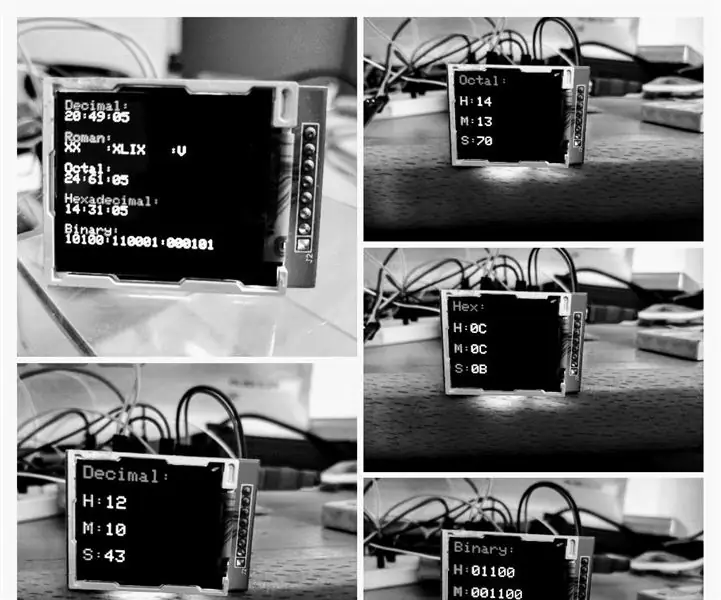
Multimodale horlosie: ek hou van horlosies! Ek was op soek na 'n instruksies vir 'n horlosie wat Romeinse syfers op die skerm vertoon. Toe ek geen geskikte op die arduino -basis kry nie, het ek besluit om self een te bou. Tesame met 'n kleur TFT -skerm, wonder ek wat nog meer kan wees
